Bestandteile Ansicht Abfrage

Beachten Sie im Anschluss an dieses Kapitel auch das weitergehende Wissen im Kapitel Sub-Abfragen und Sub-Bestandteile.
Wenn Sie in der Spalte F einen Haken aktivieren, dann wird im Falle einer Auswahl des Artikels dieser auf den Formularen (Rechnungen) gedruckt. Beispiel: Die Aufpreispflichtige Gin-Auswahl bekommt ein F und die Bratart keines.
Wenn Sie in der Spalte F alle Haken setzen wollen, klicken mit der rechten Maustaste auf einen Haken oder auf eine leere Box.
Ausnahme für Artikel mit Mehrwertsteuerverteilung...
Artikel mit Mehrwertsteuerverteilung werden daraufhin geprüft, ob eine Abweichung in der Auswahl der Rezeptur enthalten ist. Unabhängig von der Option Auf Formular ausgeben werden diese Artikel dann bei Abweichungen nicht mehr kumuliert, sondern einzeln auf dem Beleg ausgegeben.
Über der Tabelle mit der Überschrift Reihenfolge befinden sich zwei Zeilen. Die obere betrifft das Abbrechen von Abfragen und kann per zwischen
Mausklick zwischen Zwang oder Standard umgeschaltet werden. S steht für „Standardabfragen“ die abgebrochen werden können. Bricht man einen Abfrage die mit Z für Zwangsabfrage eingestellt ist ab, so wird die Buchung des zuvor gebuchte Artikels (welcher die Abfrage auslöste) auch abgebrochen. Sie können also wählen, ob Sie beim Abbrechen den gebuchten Artikel behalten wollen (S) oder nicht (Z).
Ist in einer Abfrage (irgendwo) ein „Z“, so darf diese Abfrage nie unbeantwortet bleiben. Bei einem etwaigen Abbruch wird der Artikel nicht gebucht und auch bis dahin getätigte Abfragen /Antworten werden nicht gespeichert. Eine Mischung aus Abfragen mit S und Z macht somit nur dann Sinn, wenn die Z Abfragen am Anfang verwendet werden und weitere S Abfragen dann abgebrochen werden können (ohne die Artikelbuchung mit abzubrechen).
Abfragen einstellen
Um alle Artikel einer Spalte in der Abfrage zu haben, können Sie einfach mit der rechten Maustaste in die Spalte klicken.
Wenn Sie mit der rechter Maustaste auf einem klicken werden ab diesem alle Haken entfernt.
Jede Spalte hat im Titel eine Zahl. Dies ist die Anzahl wie oft die Abfrage erfolgen soll (im Standard 1x). Durch Anklicken erhöht sich die Anzahl jeweils um 1 bis maximal 49. Mit einem rechten Mausklick setzen Sie die Anzahl auf 1 zurück. Bei einem Becher mit 10 Kugeln Eis und z.B. 30 wählbaren Eissorten kann mit einer Abfrage die 10 x wiederholt wird pro Kugel die Eissorte bestimmt werden.
Insgesamt können Sie innerhalb eines Artikels 64 Abfragen verwenden (auch 3 x Schokolade zählt als 3 Abfragen). Bei Erreichen dieser maximalen Grenze ist die Anzahl nicht mehr zu erhöhen.
Artikel in einer Abfrage können einfach oder wiederholt abgerufen werden. Dies wird im nächsten Kapitel zu der Reihenfolge beschrieben.
Die eigentlich Sortierung der Artikel innerhalb der Abfragen kann durch eine numerische Sortierreihenfolge in der Spalte Sort festgelegt werden. Diese Nummern können sie pro Artikel eintippen, oder einfach die Artikel durch Drag & Drop an die gewünschte Position ziehen (dann werden die Sortiernummern automatisch generiert).

Für das generelle Sortieren von Artikeln sehen Sie Sortieren - Reihenfolge der Artikel.
Funktionen und Varianten der Abfragen
Eine Abfrage besteht im Normalfall aus mindestens 2 Alternativen. Diese werden dem Bediener als Frage angeboten, die dieser beantwortet. Im nachfolgenden Beispiel ist die erste Frage die Zubereitungsart:
- well done
- medium
- rare
und die zweite Frage die Beilagen zur Auswahl:
- Kroketten
- Reis
- Bratkartoffeln
- Pommes

Je nach Auswahl und Einstellungen wird eine Information auf dem Orderbon, optional der Rechnung und je nach Artikel auch dem Stock Management mitgeteilt. Der Artikel Rindfleisch ist hier mit dem entsprechenden Gewicht fest hinterlegt, da dessen Verbrauch warenwirtschaftlich benötigt wird. Wenn ein Artikel in einer Abfrage bestätigt wird, so wird auch die Ordergruppe zusätzlich berücksichtigt, um einen (meist) zusätzlichen Orderbon zu erstellen.
Automatisches Buchen durch einzelne Abfragen...
Denselben Effekt erzielen Sie ohne eine Abfrage ausführen zu müssen, wenn Sie einen Artikel als einzigen in einer eigenen Spalte zur Abfrage markieren.
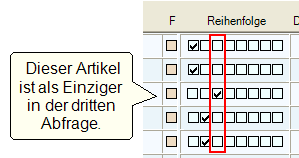
Wenn also in einer Abfrage nur ein einziger Artikel enthalten ist, wird dieser Artikel automatisch gebucht. Dies ermöglicht Ihnen Artikel mit anderen zusammen zu buchen. Die Freien Anhänge werden im mPOS abweichend von der Funktionalität am POS behandelt.
Wenn Sie nur eine mögliche Auswahl in einen freien Anhang einrichten, erscheint also keine Abfrage zur Auswahl, sondern der Artikel wird ohne weitere Abfrage an den zuvor gebuchten angehängt. Dies dient zum Beispiel für "Mit-/ Ohne-Buchungen" wie ohne Salz, Extra Käse, mit Pommes...
Wenn Sie diese Technik verwenden müssen Sie allerdings die Funktion zum kumulieren von Buchungen abschalten. Deaktivieren Sie das kumulieren von Artikeln beim Buchen, um nicht versehentlich zwei Artikel zu kumulieren, denen unterschiedliche Informationen zugewiesen wurden.
Beachten Sie, dass solche Artikel im Zusammenhang mit der Verfügbarkeit komplett gesperrt werden können.
Weiterführende Themen:
Anpassung einzelner Zwangsabfragen für eSolutions...
D Artikel und Warengruppenauswertungen
Konfiguration des optional abweichenden Steuersatzes...
Bevor wir hier die unterschiedlichen Funktionen beschreiben, erhalten Sie die Informationen zur optionalen Festlegung von Steuersätzen. Wenn Sie den jeweiligen Standardsteuersatz auch bei der Abfrage anwenden lassen wollen, brauchen Sie die Steuersätze an dieser Stelle nicht noch zusätzlich auswählen. Wenn Sie Bedarf an abweichenden Rekonfiguration der Steuer haben, gehen Sie wie nachfolgend beschrieben vor. Sie haben die Möglichkeit für jede der Funktionen einen abweichenden Steuersatz zu konfigurieren. Beispiel an freier Differenzpreis:
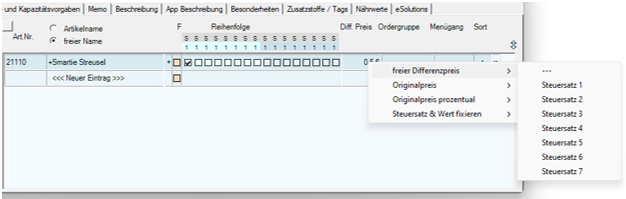
Ein gewählter Steuersatz wird hierbei in dem schwarzen Kästchen dargestellt:
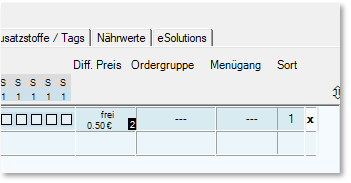
Die Steuersätze ergeben sich aus Ihren betrieblichen Ländereinstellungen.
Situationsbezogene Behandlung und Auswirkungen der konfigurierten Steuersätze:
-
Freier Differenzpreis: Wird diese Option beim Buchen ausgewählt, wird der Differenzpreis zum Hauptartikel hinzugefügt. Falls für den Differenzpreis ein anderer Steuersatz als für den Hauptartikel gilt, wird dieser bei der Rechnungsstellung mit dem abweichenden Steuersatz berechnet. Der entsprechende Datensatz im Journal wird gemäß den unterschiedlichen Mehrwertsteuersätzen aufgeteilt.
-
Originalpreis: Wird diese Option beim Buchen gewählt, wird der Originalpreis des Artikels (basierend auf den Preisebenen des Artikels, der in der Bestandteilliste eingefügt wurde) zum Hauptartikel hinzugefügt. Je nachdem, welche Preisebene aktiv ist, wird der entsprechende Differenzpreis aus dem Bestandteil verwendet. Falls ein abweichender Steuersatz gegenüber dem des Hauptartikels gilt, wird der Differenzpreis bei der Rechnungsstellung mit dem abweichenden Steuersatz berechnet. Der entsprechende Datensatz im Journal wird gemäß den unterschiedlichen Mehrwertsteuersätzen aufgeteilt.
-
Originalpreis prozentual: Wie bei Originalpreis, jedoch wird der Preis prozentual basierend auf dem Mengenanteil des Bestandteils berechnet. Der Originalpreis des Bestandteils wird abhängig vom prozentualen Anteil verwendet. Dabei wird, wie in Originalpreis, der Verkaufspreis des beteiligten Artikels je nach verwendeter Preisebene angewandt. Zusätzlich dient der prozentuale Anteil des Bestandteils als Multiplikator. Beispiel: Sahne kostet in der Standardpreisebene pro Kilo 10,- €. In der Rezeptur sind 100 g (also 10 %) enthalten. Wird die Sahne dem Artikel hinzugefügt, erhöht sich der Verkaufspreis um 10 % von 10,- €, also um 1,- €. Wäre der Verkaufspreis in der Preisebene für Mitarbeiter 5,- €, würde sich der Verkaufspreis um 0,50 € erhöhen, wenn der Artikel innerhalb dieser Preisebene gebucht wird.
-
Steuersatz & Wert fixieren: Wird diese Option beim Buchen gewählt, ist der angegebene Fixwert im Preis des Hauptartikels enthalten. Falls der angegebene Steuersatz von dem des Hauptartikels abweicht, wird der Fixwert bei der Rechnungsstellung mit dem abweichenden Steuersatz berechnet. Der entsprechende Datensatz im Journal wird gemäß den Mehrwertsteuersätzen aufgeteilt.
Wenn sich die Preise der Artikel ändern, weil die Buchungen auf einen Kunden mit einer bestimmten Preisebene übertragen werden oder wenn eine andere Preisebene angewandt wird, wird auch der durch die Differenzpreise entstandene Preis entsprechend der neuen Preisebene angepasst.
Beispiel: Ein Kunde kauft ein Eis mit Sahne. Die Sahne hat einen Aufpreis von 1,- € zum Eispreis von 3,- €, sodass der gesamte Artikel nun 4,- € kostet. Beim Bezahlen gibt sich der Kunde als Stammkunde zu erkennen, und Ihr Bediener transferiert den Umsatz auf die Kundenkarte, die der Preisebene "Stammkunde" zugewiesen ist. In dieser Preisebene kostet die Sahne 0,- €, daher reduziert sich der Preis des Eisbechers durch den Transfer auf 3,- €.
Falls der Bestandteil selbst die Option Freier Preis oder Einheitenverkauf hat, wird diese nicht berücksichtigt. Stattdessen wird der Preis aus der Preisebene des Artikels verwendet.
Weiterführende Themen:
Mehrwertsteuer fixieren und splitten
Differenzpreise mit Bestandteilen
Dieses Feld wird dann verwendet, wenn der Artikel dieser Zeile in einer Abfrage oder als Freier Anhang gebucht wird. Hiermit können Sie den Verkaufspreis des zuvor gebuchten Artikels erhöhen oder verringern. Ebenfalls kann hier durch Verwendung Einstellungen der Mehrwertsteuersatz fixiert werden.
Ein Eis mit drei Kugeln enthält zum Beispiel vier Abfragen, die ersten drei fragen nach den Sorten (und ändern den Preis nicht) die vierte Abfrage fragt bitte aufpreispflichtig einen Portion Sahne an.
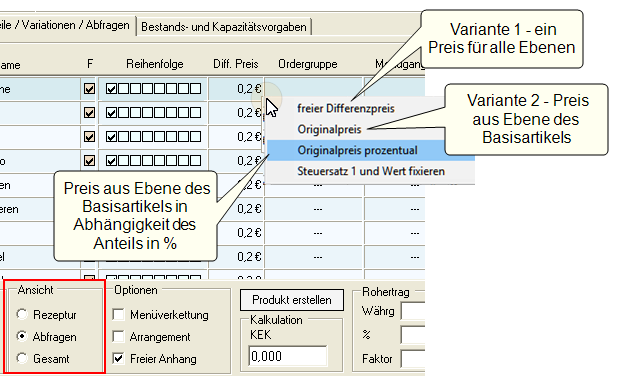
Der Artikel kann über die Standard Einstellung für Ordergruppen drucken. Hiermit haben Sie die Option je nach Abfragen weitere Orderbons anzusprechen. Diese Ordergruppe wird nur dann ausgelöst, wenn der Artikel in einer Abfrage ausgewählt wurde.
Detaillierter werden die Möglichkeiten im Bereich Abfragen mit abweichender Ordergruppe beschrieben.
Menügang in Abfragen
Hier kann ein Menügang für die besondere Funktion Menüverkettung hinterlegt werden.
Weiterführende Themen: Die Menüverkettung
Weiterführende Themen: Sub-Abfragen und Sub-Bestandteile, Bereich Bestandteile , Buchungsassistent.
Zurück zum übergeordneten Thema: Basiswissen 4: Bestandteile und Abfragen
